Ваш телефон не соответствует стандартам безопасности google play

Устройство не сертифицировано Google (Как снять блокировку Google Play). Как вы наверное уже знаете компания Google начала блокировку работы фирменных приложений, а на экране Android появляется ошибка «устройство не сертифицировано Google». Решаем эту проблему!
C марта 2018 года компания Google ввела новую политику по борьбе установки своих фирменных приложений, GAPPS , а также других приложений завязанных на работе Google Play Service на не сертифицированные устройства.
«Не сертифицированные устройства» — это различные малоизвестные китайфоны, а также кастомные прошивки, которые не провели сертификацию Android устройств в Google Play! В этой статье мы расскажем вам, как решить проблему, устройство не сертифицировано гугл!
Как проверить сертифицировано ли устройство?
1. Зайдите в магазин Google Play
2. Перейдите в меню «Настройки» и пролистайте страницу вниз
3. В конце будет информация сертифицировано ли ваше устройство Android или нет
узнаем сертифицировано ли устройство: переходим в настройки Google Play
Устройство не сертифицировано Google как обойти?
Или как сертифицировать?
Если у вас устройство не сертифицировано в Google и вы ищите как обойти или как сертифицировать Android, то вот что вам надо сделать:
1. Установите приложение Device ID
2. Откройте приложение Device ID, и скопируйте значения «Google Service Framework (GSF)»
копируем Google Service Framework (GSF)
3. Перейдите на страницу сертификации устройств Google , чтобы зарегистрировать устройство
4. Переходим на сайт конвертер и вставляем данные значения GSF и копируем отконвертированный номер с поля Decimal number
конвертируем «Google Service Framework (GSF)»
вставить конвертированные значения «Google Service Framework (GSF)»
6. Удалите данные приложения Google Play (в меню «Настройки» — «Приложения»)
удаляем данные Google Play
7. Удалить данные Cервисы Google Play (в меню «Настройки» — «Приложения»)
удаляем данные Сервисы Google Play
8. Повторите проверку сертификации, если ошибка остается, то выполните полный сброс настроек, «Настройки» -> «Восстановление и сброс» -> выбрать «Сброс настроек»:

сбрасываем настройки если сброс данных Google Play и Сервисов Google не помогли сертифицировать устройство
Случается так, что Google Play Защита тормозит на телефоне пользователя, и человек не знает, как отключить данный параметр. Специальная функция появилась на смартфонах с операционной системой Андроид недавно. Задача опции — гарантия безопасности и защитного барьера от вирусного программного обеспечения устройства. Владелец гаджета может в любое время просканировать и очистить смартфон.
Отключение антивируса
Чтобы телефон перестал тормозить, придется на время отключить встроенный антивирус на ОС Android, что не рекомендуется, или добавить исключения в специальный список.

Рассмотрим инструкцию по добавлению исключений:
- Владелец гаджета открывает главное меню на смартфоне.
- Дальше открывают функцию «Защита». Обычно ярлык выглядит как щит с молнией.
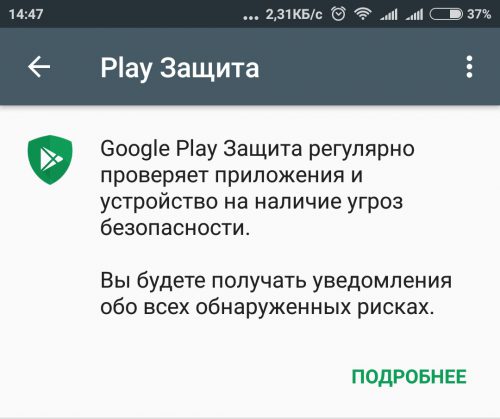
- После открытия появится список с инструментами. В списке выбирают антивирус.
- В меню в правом верхнем углу нажимают на настройки, которые похожи на шестеренку.
- Перед пользователем открываются опции настроек. В самом низу располагается строка «Исключения». Владелец смартфона нажимает на нее и вносит необходимые ресурсы, которые блокировать антивирусу запрещается.
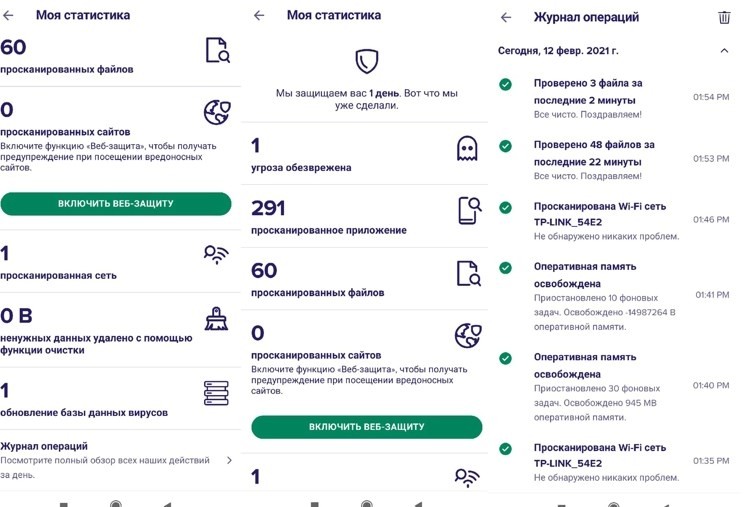
Отключение «Проверять перед установкой»
Опция проверки на смартфонах важна. Она активируется в момент, когда человек скачивает игры или программы из Гугл Плэй Маркета, магазина ПО на устройствах с ОС Андроид, или из сторонних источников. Задача опции — просканировать приложение. При безопасном статусе начинается загрузка на устройство.
Для того чтобы смартфон перестал тормозить, наполовину отключают опцию проверки:
- При скачивании приложения появится окно с проверкой.
- В открывшемся окне пользователь кликает на картинку шестеренок, которая означает настройки.
- Появится меню с настраиваемыми функциями. Потребуется отключить флажок напротив надписи «Облачный антивирус». Эта настройка дополнительно расходует энергию телефона. Достаточно только проводить проверку скачанного программного обеспечения.
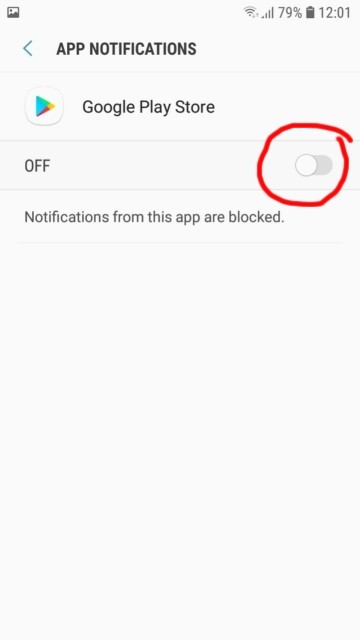
«Проверять приложения из Плей Маркет»
Некоторые владельцы смартфонов «Сяоми» рекомендуют отключить параметр «Проверять приложения из Плей Маркет» для того, чтобы уменьшить торможение системы телефона. Это оправданно: если пользователь только скачивает игры и приложения с Гугл Плей Маркета, угрозы безопасности нет. Все ПО в магазине Гугла проверяется автоматически. Отключают опцию в меню из предыдущего раздела.
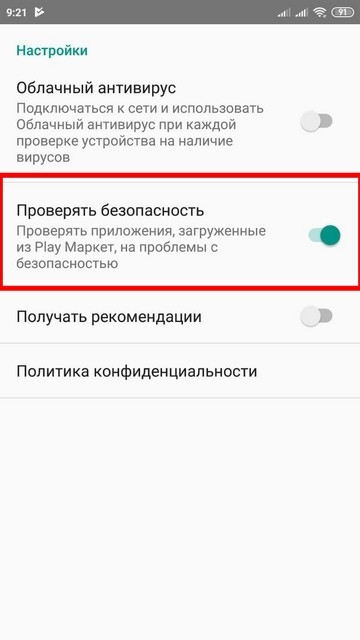
«Обновлять вирусные базы автоматически»
Для исключения лагания телефона нужно отключить параметр «Обновлять вирусные базы автоматически». При постоянном обновлении баз нагружается гаджет, расходуя при этом аккумулятор. Рассмотрим алгоритм действий:
- Заходят в меню антивируса на устройстве.
- Далее переходят в настройки антивирусного ПО.
- Откроется список с опциями. Напротив строки «Обновлять вирусные базы автоматически» отключают флажок.
Опция «Root доступ»
Рут-параметр в системе указывает встроенному антивирусу наличие или отсутствие root-доступа к системным файлам на телефоне. Опция проверяет, нет ли у скачанных приложений такого доступа. Если никакое ПО не запрашивает данные права, параметр в настройках антивируса отключают.

Проверка обновлений системы
Проверку обновлений системы отключают, если пользователь самостоятельно в параметрах Xiaomi скачивает нужные файлы обновлений с официального сайта. При загрузке компонентов обновлений со сторонних ресурсов проверку обновлений нельзя отключать, чтобы антивирусное ПО проверяло апдейты.
Отключение Play защиты
Play защитная утилита содержится в настройках гаджета в разделе «Состояние защиты». Плей Защитный барьер регулярно сканирует аппарат на наличие вредоносных программ и уведомляет пользователя об обнаруженных угрозах. На смартфонах Xiaomi достаточно встроенного антивирусного программного обеспечения. Поэтому Плей защитную утилиту можно при необходимости деактивировать, чтобы не расходовать оперативную память и батарею телефона. Рассмотрим инструкцию отключения:
- В разделе Плей защиты нажимают кнопку с настройками, которая выглядит как шестеренка.

- Перед пользователем появится список из двух параметров: «Сканирование приложений с помощью Play защиты» и «Помочь улучшить защиту».


Если телефон постоянно тормозит и лагает, рекомендуется сначала проверить состояние антивирусного ПО и наличие Плей защиты. В последнем случае функцию можно вообще деактивировать навсегда. При деактивации параметров в антивирусном программном обеспечении рекомендуется соблюдать осторожность, так как повышается вероятность заражения гаджета вирусами.
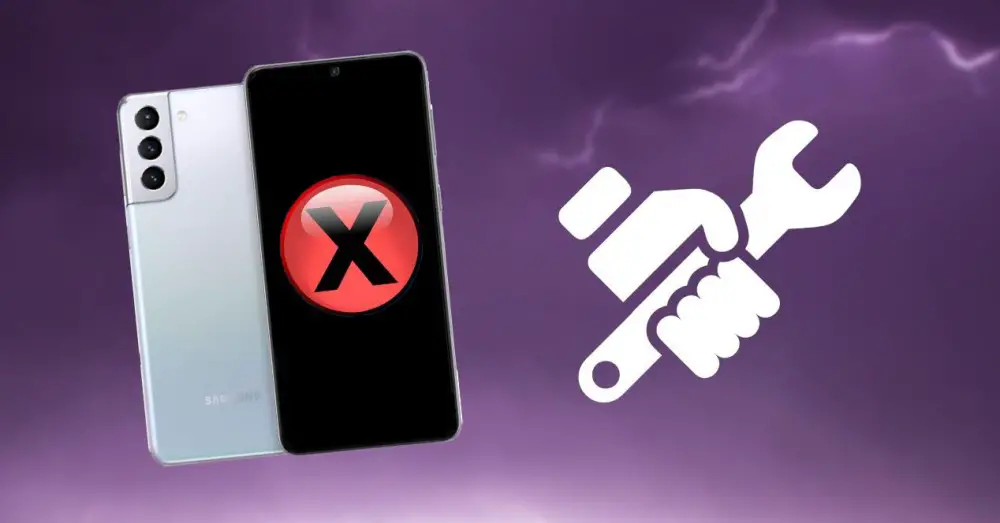
Убедитесь, что на вашем мобильном телефоне установлены стандарты программного обеспечения.
Одна из самых распространенных ошибок, которая приводит к этой ошибке на Android мобильные устройства - это после того, как мы настроили Google Pay и добавили карту. Обычно при попытке заплатить он предупредит вас, что, не соблюдая стандарты программного обеспечения , например, оплатить через терминал невозможно ни в одном магазине. Таким образом, вам следует проверить следующие аспекты один за другим.
Первым шагом будет проверка того, что программное обеспечение на вашем мобильном устройстве Сертификация Play Protect . Правда в том, что когда мы покупаем новый мобильный телефон у бренда с важной репутацией, обычно мы обычно не беспокоимся о чем-то столь простом, как тот факт, что он включает Гугл игры Услуги. То есть услуги, которые гарантируют, что мы сможем установить любое приложение обычным и актуальным способом через ваш магазин.
Однако, если мы покупаем мобильный телефон, производитель которого не подтвержден Google, нам, возможно, придется установить Play Store, дополнив прошивку GApps. Но после изменения политики компании несколько лет назад это стало намного сложнее.
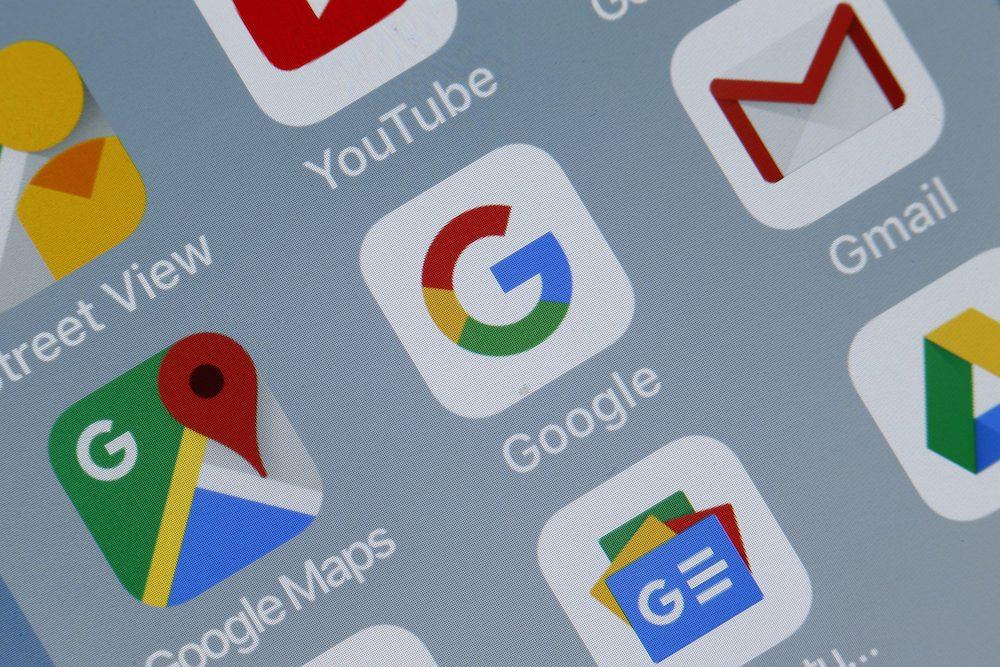
- Войдите в Google Play Store и нажмите на три полосы в верхнем левом углу, чтобы открыть меню.
- Зайдите в его настройки и найдите раздел информации.
- Проверьте в конце все, что внутри Сертификация Play Protect . Тут же он проинформирует вас, есть ли у вас сертифицированное устройство или нет.
Вы также можете узнать об этом, не отправляясь напрямую в магазин. В основном потому, что компания предоставила пользователям полный список всех мобильных телефонов, которые они приняли. Поэтому вам нужно будет узнать точную модель вашего терминала, зайдя в «Настройки»> «О телефоне» или «Информация о телефоне». В этом меню вам нужно будет посмотреть точное название смартфона.
- На вашем мобильном телефоне работают версии для разработчиков Android.
- Он был рутирован или имеет пользовательское ПЗУ или установленное на заводе модифицированное программное обеспечение. Поэтому и из-за рисков, которые это представляет для безопасности, Google Pay не может работать на этих телефонах, а также с другими приложениями.
- У вашего терминала разблокированный загрузчик.
Проблемы с отсутствием стандартов программного обеспечения
К сожалению, чтобы решить эти проблемы, чтобы сделать ужасный провал стандартов программного обеспечения нашего мобильного устройства, останется только одно возможное решение, которое мы прокомментируем и объясним позже. Конечно, если это связано с сертификатом Play Protect или корнем в терминале, это не принесет никакой пользы.
Есть разные последствия наличия мобильного телефона с любой из вышеперечисленных характеристик. Один из самых негативных аспектов, с которым нам, возможно, придется столкнуться, заключается в том, что они не смогут рассчитывать на будущие обновления для своей операционной системы Android, как это произошло бы с их приложениями. В дополнение к проблеме невозможности использовать NFC мобильного телефона.
Поэтому при установке пользовательского ПЗУ мы должны учитывать не только тот факт, что мы собираемся получить более новую версию Android, но и остальные проблемы, которые могут возникнуть. Это, если у вас есть ROM, забудьте об официальных OTA от производителя вашего смартфона, даже без исправлений безопасности или обновлений, которые добавляют новые приложения .
Это связано с тем, что производители смартфонов, Google и различные мультимедийные службы не хотят, чтобы у нас в руках был рутированный телефон. Поэтому они напрямую блокируют свои приложения, предотвращая пиратство и повышая безопасность Android.
Исправьте это с помощью сброса к заводским настройкам
Настал момент истины, как мы уже говорили, есть только одно возможное решение, чтобы наш терминал еще раз соответствовать стандартам программного обеспечения . Если взять в качестве исключения как отсутствие сертификата Play Protect, так и тот факт, что у нас есть рутированный мобильный телефон. Для этого мы должны выполнить сброс настроек нашего смартфона до заводских.
Лучше всего то, что мы можем делать это с самого устройства Android. Нам нужно будет только получить доступ к меню настроек, и в том же меню нам нужно будет найти Восстановление раздел. Как только мы туда доберемся, нам нужно будет войти и поискать среди различных возможных вариантов, которые он нам предлагает. Хотя нам будет интересно Сброс настроек терминала .

При нажатии на эту опцию устройство запросит у нас наш обычный пароль перед выполнением указанного действия из соображений безопасности. Следовательно, после ввода этого пароля вам необходимо будет подтвердить его, нажав «Сбросить заводское значение». В этот момент он начнет выполнять это действие, поэтому все, что он сохранил, будет удалено из памяти терминала.
Кроме того, имейте в виду, что сброс к заводским настройкам влияет только на внутреннюю память устройства. Так что, если у нас есть карта microSD, она не будет стерта. Даже тот же самый процесс - то, что мы должны выполнить, когда, например, мы хотим продать свой мобильный телефон.


- Аппаратные спецификации устройства должны обеспечивать минимально возможный функционал, заложенный в используемую версию ОС Android со стороны Google.
- Срок подачи на сертификацию для выбранной версии ОС Android не должен истечь на момент обращения в лабораторию (весьма разумное требование, стимулирующее развитие платформы и расширению возможностей устройств).
- Необходимо оплатить сертификацию (сумма колеблется в пределах от 10 до 15 тысяч долларов США за одну модель).
Понятно, что для OEM-производителей вопрос целесообразности прохождения сертификации вообще не стоит — они спокойно подписывают MADA-контракт (Mobile Application Distribution Agreement) и получают право на официальное включение сервисов Google в функционал своих смартфонов. В отличие от лидеров рынка, небольшие компании, выпускающие свои телефоны тиражами от 1000 единиц и выживающие за счет их ценовой доступности, не могут позволить себе подобную роскошь. Ведь при средней розничной цене в 5 долларов США надбавка в лишний доллар автоматически выбрасывает продукцию компании из конкурентной борьбы. Не менее больно бьют и повышенные требования к "железу". Если же говорить о смартфонах с прошивкой от китайских фабрик, то некоторые из них используют сервисы Google неофициально, но в скором времени корпорация доберется и до них.

Конечно, в стремлении Google в наиболее выгодном свете представить свой софт есть и забота о пользователях — о полноценном функционале, о производительности и комфорте. Тех, кто покупает несертифицированные смартфоны, на сайте корпорации честно предупреждают:
- Эти аппараты могут быть небезопасными.
- На таких устройствах могут не обновляться приложения и система Android.
- На них могут быть установлены ненастоящие приложения Google, поскольку компания Google не выдала производителю лицензию.
- Могут некорректно работать приложения и функции системы.
- Резервное копирование данных может выполняться небезопасным образом.
Как решить проблему с загрузкой приложений из Google Play на несертифицированное устройство?
Понятно, что в Google подошли к борьбе с нарушителями MADA и теми, кто отказывается проходить сертификацию своих смартфонов и планшетов, глобально. Вскоре эта программа охватит весь мир — вопрос лишь во времени и конкретном регионе. Пока что после одного из обновлений сервисов Google Play в настройках Play Маркета появилась новая строчка «Сертификация». К счастью, пока еще удается обойти запреты.
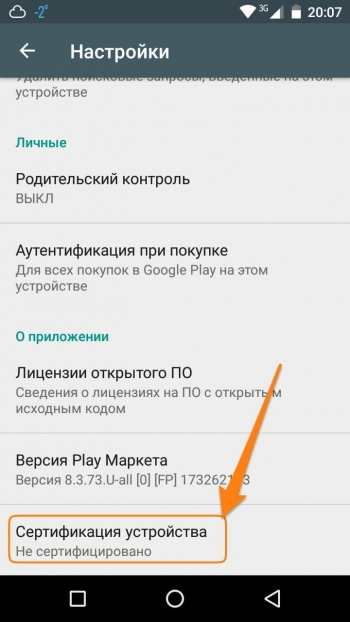
Решение проблемы загрузки приложений из Google Play на несертифицированные устройства все-таки нашлось. Но прежде чем перейти к решительным действиям, пользователям предлагается ознакомиться с предупреждениями:
- Прежде всего, вы должны осознавать: использование метода рискованно — аппарат может превратиться в кирпич навсегда либо временно потерять работоспособность.
- Никто не гарантирует, что именно в вашем случае метод окажется эффективным.
Взвесьте все "за" и "против" и только после этого примите осознанное решение.
Требования:
- Наличие root прав ;
- Диспетчер файлов Root Explorer ;
- Файлы build.prop (стоковый и кастомный);
- Здравый смысл.
Действия:
1. Замените содержимое следующих строк из вашего файла build.prop на строки из кастомного build.prop (можно воспользоваться приложением BuildProp Editor ):
2. Выполните сохранение;
3. Зайдите в Настройки —> Диспетчер приложений —> Google Play Маркет —> Стереть данные;

4. Аналогичные манипуляции необходимо проделать с сервисами Google Play:


6. В меню TWRP Recovery выбрать "Wipe" (Advanced Wipe) —> Cache и Dalvik Cache;
Читайте также:


